excel拖动排列步骤如下:1.我在EXCEL中输入以下数字,如图:2.现在我要想复制“1”,则拖动单元格A1,但此该你会发现,在下拖动下方有个方框,如图:3.上步出现的情况便是以顺序的方式出现,但你只需要点动那个右下方的方框,选择“复制单元格”即可......
excel 批量删除隐藏工作表的快捷方法 利用excel文档检查器实现
Excel教程
2021-10-08 09:42:06
一个excel文件里面,假设有50个隐藏的工作表,大家是否想过如何快速批量一次性删除这50个隐藏的工作表,你的方法是怎样的?
带着此问题,我们挖掘到了一个几乎不为人所知的隐藏得太深的excel工具,那就是:excel文档检查器。
excel文档检查器的使用环境:如果你的一个excel文件中隐藏着很多已经不需要的工作表,一个个删除还是很费力气的,首先你要一个一个的取消隐藏,然后才能删除。如果你和我一样懒惰,一样想走捷径,想看看如何让excel批量删除所有的隐藏工作表,那么excel文档检查器一定会给你惊喜! 1.打开一个隐藏了很多工作表的excel文件。 2.执行:文件 - 选项 - 信任中心 - 信任中心设置 - 文档检查器,如下图所示:
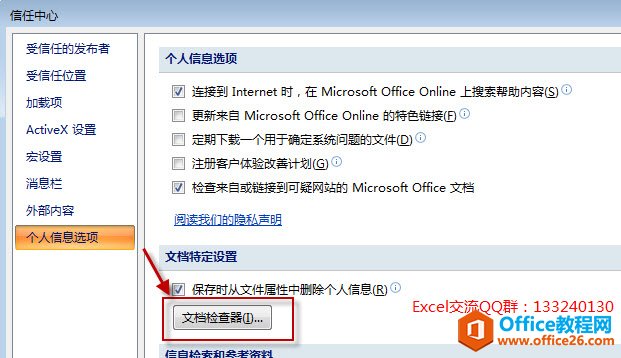 3.在打开的【文档检查器】窗口中,选取“隐藏工作表”然后点击“检查”按钮。
3.在打开的【文档检查器】窗口中,选取“隐藏工作表”然后点击“检查”按钮。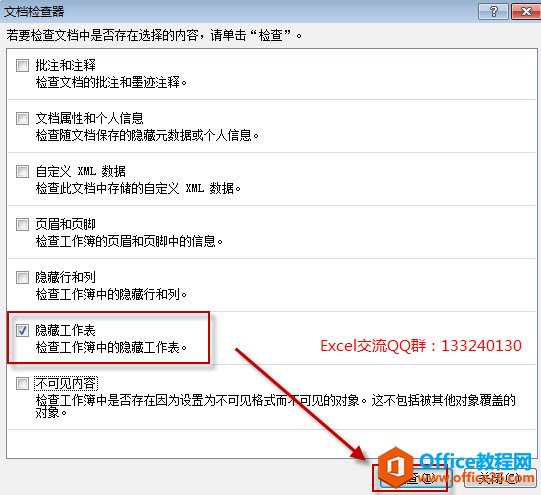 4.在文档检查器里面可以看到excel自动检测到我们当前工作薄一共隐藏了50个excel工作表。检查后点击“全部删除”即可删除excel文档里面所有隐藏的工作表(由于无法撤消,测试时一定要慎重,确保隐藏工作表都无用。万一误删除了,不保存关闭文件)。
4.在文档检查器里面可以看到excel自动检测到我们当前工作薄一共隐藏了50个excel工作表。检查后点击“全部删除”即可删除excel文档里面所有隐藏的工作表(由于无法撤消,测试时一定要慎重,确保隐藏工作表都无用。万一误删除了,不保存关闭文件)。 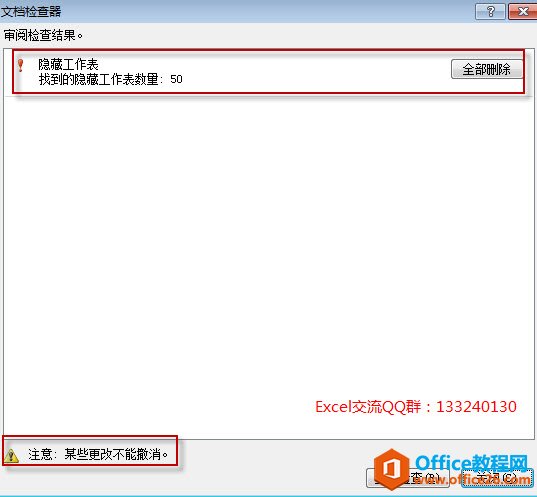 知识延伸:使用excel文档检查器不仅能删除隐藏的工作表,同样也可以删除隐藏的行列批注等等。只是在删除时一定要谨慎!别把重要的内容删除了!因为这些操作是不可能撤销的。
知识延伸:使用excel文档检查器不仅能删除隐藏的工作表,同样也可以删除隐藏的行列批注等等。只是在删除时一定要谨慎!别把重要的内容删除了!因为这些操作是不可能撤销的。 相关文章
